Maison >Tutoriel logiciel >application mobile >Que dois-je faire si Win11 ne trouve pas le panneau de configuration de la carte graphique ? Méthode recommandée pour ouvrir le panneau de configuration de la carte graphique dans Win11 ?
Que dois-je faire si Win11 ne trouve pas le panneau de configuration de la carte graphique ? Méthode recommandée pour ouvrir le panneau de configuration de la carte graphique dans Win11 ?
- 王林avant
- 2024-02-06 21:18:131705parcourir
Le système Win11 est le dernier système d'exploitation publié par Microsoft. Cependant, certains utilisateurs peuvent rencontrer le problème de ne pas pouvoir trouver le panneau de configuration de la carte graphique lors de l'utilisation du système Win11, ce qui pose certains problèmes aux utilisateurs. Alors, si vous rencontrez ce problème, comment le résoudre ? Dans cet article, l'éditeur PHP Baicao vous recommandera plusieurs méthodes pour ouvrir le panneau de configuration de la carte graphique pour vous aider à résoudre ce problème. Que ce soit via les paramètres système, les pilotes de la carte graphique ou des outils tiers, nous les présenterons un par un, en espérant être utiles à tout le monde.
De nombreux amis doivent effectuer certains réglages via le panneau de configuration de la carte graphique lorsqu'ils jouent à des jeux pour améliorer la qualité de l'image, augmenter la fréquence d'images et améliorer l'expérience de jeu. Cependant, certains utilisateurs ne trouvent pas où se trouve le panneau de configuration de la carte graphique Win11. Aujourd'hui, je vais donner des détails à mes amis.
1. Pour Win10, faites un clic droit sur le bureau pour voir les options pertinentes. Pour le système Win11, vous devez cliquer une fois de plus sur « Afficher plus d'options ».
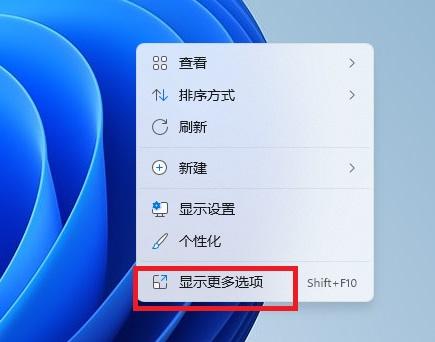
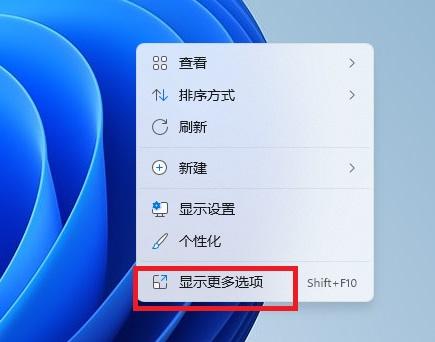
Ensuite, vous pouvez trouver l'option Panneau de configuration graphique dans la barre des tâches ou dans la barre d'état système de votre ordinateur. Pour les cartes graphiques NVIDIA, vous pouvez trouver le panneau de configuration NVIDIA ; pour les cartes graphiques AMD, vous pouvez trouver les paramètres Radeon et pour les cartes graphiques Intel, vous pouvez trouver les propriétés graphiques. Ces options vous permettent d'ajuster divers paramètres de votre carte graphique pour optimiser votre expérience d'affichage.
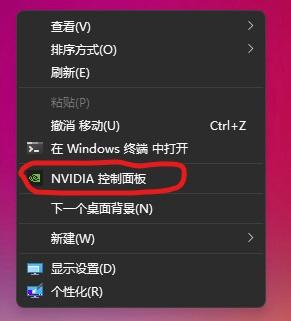
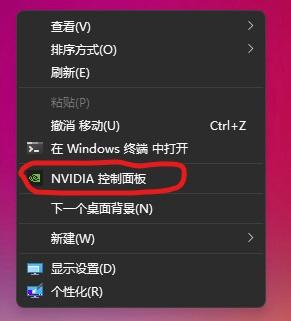
3. Si vous ne le voyez pas, l'utilisateur devra peut-être mettre à jour le pilote. Vous pouvez saisir « Gestionnaire de périphériques » dans la zone de recherche du menu Démarrer, rechercher le périphérique dans la carte graphique et mettre à jour le pilote. Ou utilisez un logiciel tiers pour mettre à jour le pilote.
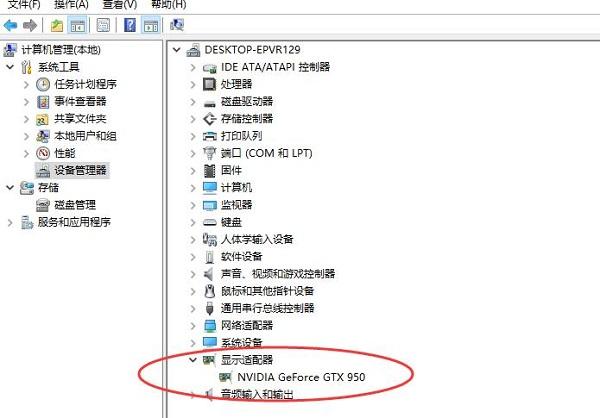
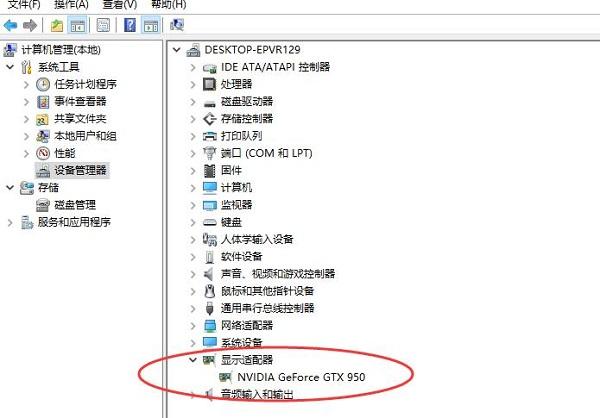
4. Si vous ne le voyez toujours pas, l'utilisateur devra peut-être se rendre sur le Microsoft App Store et télécharger lui-même le logiciel de contrôle de la carte graphique. Cliquez sur Microsoft Store dans le menu Démarrer pour l'ouvrir.
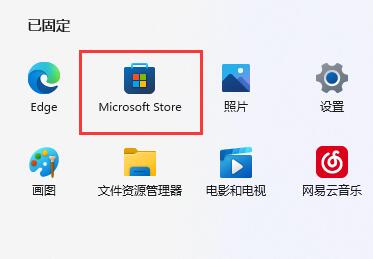
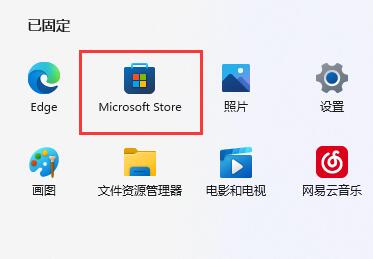
5. Recherchez ensuite "NVIDIA" dans le champ de recherche ci-dessus.
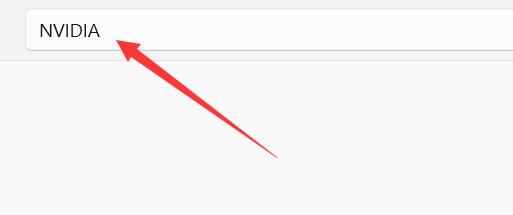
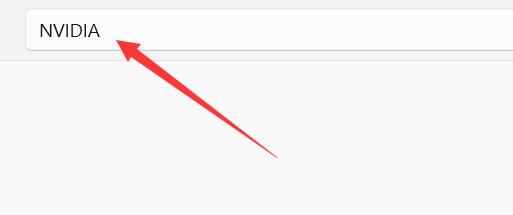
6. Ouvrez "Panneau de configuration NVIDIA" dans les résultats de recherche et cliquez sur "Obtenir".
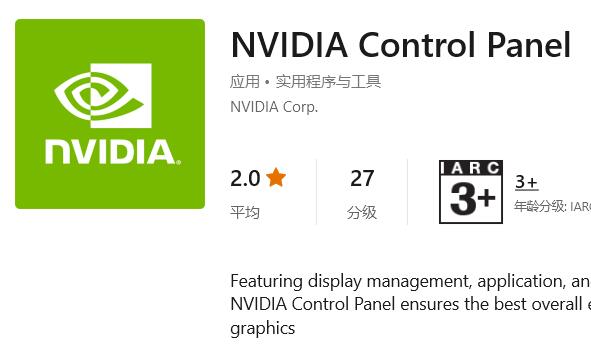
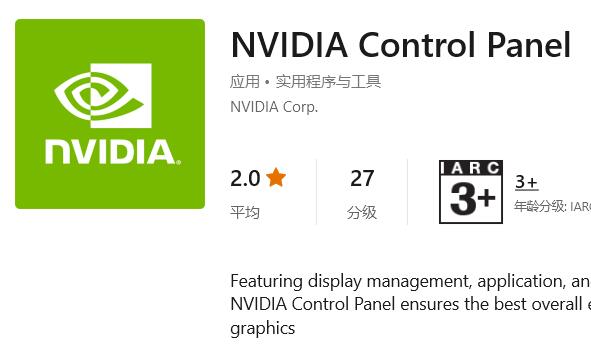
7. Une fois le logiciel automatiquement téléchargé et installé, cliquez sur "Ouvrir" pour l'utiliser.
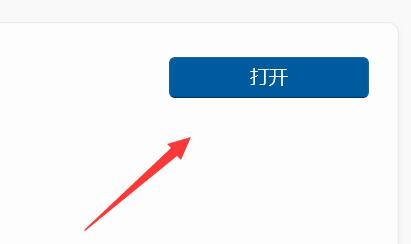
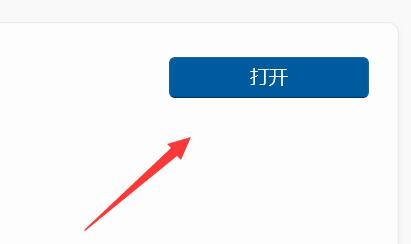
D'accord, aujourd'hui, je vais vous dire ceci. J'espère que cela pourra vous aider Après avoir lu l'article « Que faire si le panneau de configuration de la carte graphique est introuvable dans Win11 » « Méthode recommandée pour ouvrir les graphiques. panneau de contrôle de la carte dans Win11", je pense que c'est juste. J'ai beaucoup été utile, alors n'oubliez pas de l'aimer ! Venez sur ce site tous les jours pour apprendre et gagner beaucoup !
Ce qui précède est le contenu détaillé de. pour plus d'informations, suivez d'autres articles connexes sur le site Web de PHP en chinois!
Articles Liés
Voir plus- Comment activer le bureau fourni avec Win10
- Comment installer le pilote de la carte réseau sans fil dans Win11
- Comment changer la langue du système Win11 en chinois
- Que faire si le système Win11 ne peut pas fonctionner normalement
- Comment définir la configuration des variables d'environnement jdk dans le système win11

